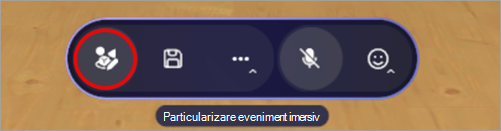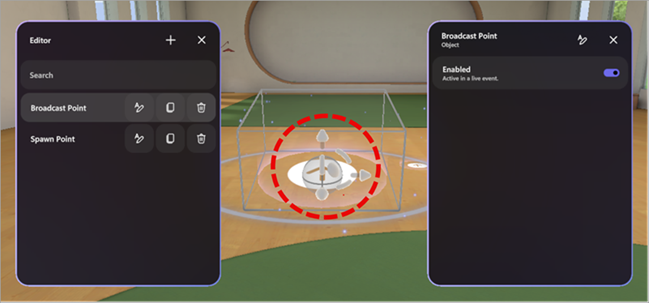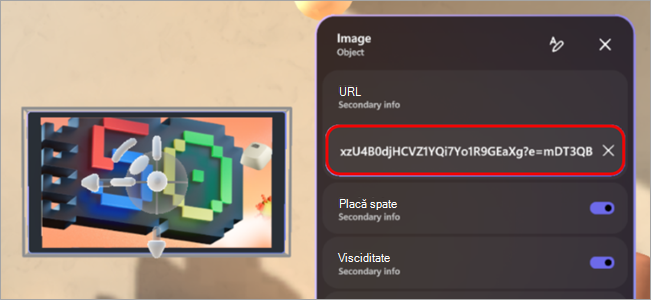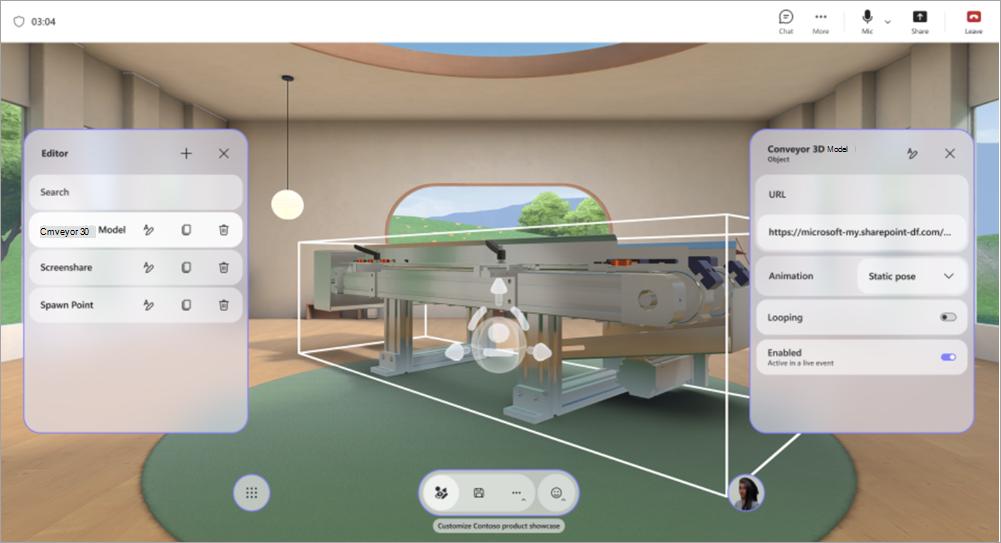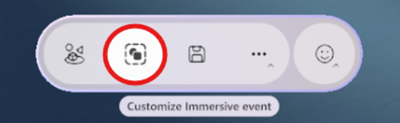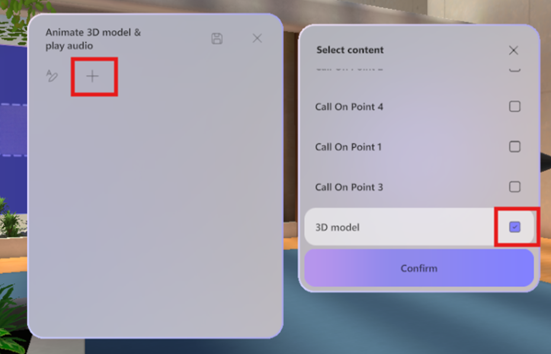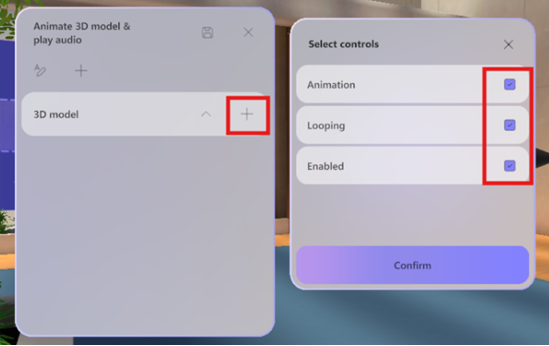Particularizarea unui eveniment imersiv în Microsoft Teams
Note:
-
Organizarea de evenimente imersive este disponibilă în Teams Premium, o licență de program de completare care oferă caracteristici suplimentare pentru a face întâlnirile Teams mai personalizate, mai inteligente și mai sigure. Pentru a obține acces la Teams Premium, contactați administratorul IT. Alternativ, solicitați administratorului să atribuie licența gratuită de încercare Microsoft Mesh pentru a începe rapid.
Teams Premium sau licența versiunii de încercare Microsoft Mesh nu sunt necesare pentru a participa la evenimente imersive ca coorganizator sau participant.
Particularizați mediile din evenimentele imersive pentru a ajusta spațiul evenimentului în funcție de necesitățile dvs. Sporiți implicarea adăugând propriul conținut și făcând experiența unică pentru scenariul dvs.
Particularizarea unui mediu
Faceți ca evenimentele imersive să aibă un impact mai mare cu șabloanele predefinite și instrumentele fără cod care vă ajută să proiectați medii 3D cu marca dvs., imagini, videoclipuri, modele 3D și altele.
Doar organizatorii și coorganizatorii pot particulariza evenimentul atunci când îl planifică în Teams. Toate modificările spațiului evenimentului trebuie salvate cu cel puțin 10 minute înainte de începerea evenimentului.
Important:
-
Dacă intenționați să adăugați conținut particularizat la eveniment, configurați un folder SharePointsau OneDriveînainte de eveniment cu conținutul pe care intenționați să-l utilizați. Acest lucru va asigura accesul ușor la URL-uri atunci când adăugați obiecte la eveniment.
-
Încărcarea directă a fișierelor de conținut pentru particularizare nu este acceptată.
-
Particularizarea unui eveniment nu este disponibilă după ce evenimentul a fost deja pornit o dată.
1. Alăturați-vă sesiunii de particularizare
Pentru a începe particularizarea unui spațiu de eveniment imersiv, alăturați-vă sesiunii de particularizare prin editarea evenimentului în calendarul Teams. În sesiunea de particularizare, veți apărea ca avatar în mediul pe care l-ați selectat atunci când planificați evenimentul.
Pentru a vă asocia sesiunii de particularizare pentru un eveniment imersiv:
-
Selectați Calendar
-
Faceți dublu clic pe un eveniment imersiv.
-
Selectați Gestionare eveniment
-
În partea de sus a detaliilor evenimentului, selectați Mai multe acțiuni
-
Selectați Asociați-vă acum pentru a intra în sesiunea de particularizare.
Important: Opțiunea Particularizare în
2. Editați spațiul de eveniment imersiv
După ce vă aflați în sesiunea de particularizare, puteți începe să efectuați modificări la mediul din jurul dvs.
Pentru a modifica spațiul evenimentului:
-
Selectați Editor în bara de meniu.
-
În Editor, selectați Adăugați un obiect la mediul
-
În Catalog, selectați un obiect pentru a-l adăuga la mediu.
-
Selectați gizmo-ul din centrul obiectului pentru a-l repoziționa, redimensiona sau muta.
-
Configurați alte detalii ale obiectului, cum ar fi Vizibilitatea sa, dacă este Activat și activ în timpul evenimentului și altele.
-
Pentru a șterge un obiect, selectați Ștergere
3. Adăugați obiecte de conținut particularizate
Din Catalog, adăugați imagini particularizate, modele 3D și altele din OneDrive sau SharePoint.
Pentru a adăuga obiecte particularizate:
-
În Editor, selectați tipul de obiect pe care doriți să-l adăugați la spațiu (de exemplu, Imagine, Model 3D, Video, Audio).
-
În browserul web:
-
Deschideți folderul de fișiere OneDrive sau SharePoint cu conținutul pe care l-ați salvat pentru a-l adăuga la spațiu.
-
Treceți cu mouse-ul peste un fișier și selectați Partajare
Important: Asigurați-vă că publicul așteptat al evenimentului dvs. are acces la fișier în OneDrive.
-
-
În sesiunea de particularizare, lipiți adresa URL a conținutului în câmpul URL din panoul detalii obiect.
-
Apăsați pe Enter pentru a încărca conținutul.
Repetați pașii de mai sus pentru a vă crea experiența.
Sfaturi:
-
Pentru cea mai bună experiență de eveniment, adăugați trei sau mai multe obiecte care conțin conținut relevant pentru scenariul dvs.
-
Pentru a crea o experiență interactivă, utilizați grupuri de acțiune pentru a conecta mai multe obiecte și a controla modul în care sunt afișate. Acest lucru vă permite să afișați secvențe de conținut de obiecte pentru public.
4. Salvați modificările
Când terminați de particularizat mediul, salvați modificările selectând Salvare
Particularizările pot fi salvate într-un singur eveniment, dar nu pot fi reutilizate în mai multe evenimente.
Important: Asigurați-vă că salvați toate particularizările cu cel puțin 10 minute înainte de ora de început a evenimentului.
Obiecte particularizabile
Există multe opțiuni pentru adăugarea obiectelor la eveniment. Orice eveniment poate avea mai multe obiecte. Nu veți putea previzualiza obiectele în timpul sesiunii de particularizare, dar vă puteți asocia mai devreme la eveniment pentru a le previzualiza.
Aflați mai multe despre ce face fiecare obiect și cum îl puteți particulariza.
|
Object |
Ce face |
Opțiuni particularizabile |
|---|---|---|
|
Partajare ecran |
Permite prezentatorilor sau participanților să partajeze conținutul ecranului cu mediul imersiv. Partajarea ecranului audio nu este acceptată. |
|
|
Întrerupător de gheață social |
Generează întrebări aleatoare despre separatorul de gheață, pentru a facilita conversațiile și a ajuta oamenii să se cunoască mai bine. |
|
|
Punct în prim plan: participant |
Determină unde va apărea un participant și direcția în care se va confrunta atunci când este apelat după ce ridică mâna. |
|
|
Punct în prim plan: organizator |
Determină locația și orientarea unui organizator atunci când difuzează. |
|
|
Scaun |
Reprezintă o poziție virtuală pe care participanții o pot ocupa în timpul evenimentului. |
|
|
Text |
Afișează text static sau dinamic în mediu, utilizat adesea pentru etichete, instrucțiuni, bannere sau titluri. |
|
|
Model 3D (fișier .glb) |
Redă și afișează modele 3D în mediul înconjurător utilizând formatul .glb. Participanții îl pot vizualiza și pot interacționa cu acesta. |
|
|
Player audio (fișier .mp3) |
Redă clipuri audio (de exemplu, muzică, narațiune) încorporate în mediu. |
|
|
Punct de multiplicare |
Determină unde apare un participant și în ce direcție caută atunci când se asociază la un eveniment imersiv. |
|
|
Imagine (.png, fișier .jpeg) |
Afișează imagini 2D în mediul înconjurător și este util pentru branding, semnare sau ajutoare vizuale. |
|
|
Player video |
Redă conținut video pe ecrane virtuale sau suprafețe din mediul imersiv. |
|
|
Butonul Text |
Declanșează alte obiecte de redat ca parte a unui grup de acțiuni. |
|
Grupuri de acțiune în evenimente imersive
Construiți experiențe interactive fără a codifica. Creați oportunități pentru implicarea dinamică a publicului, permițându-le să declanșeze animații, sunete și indicii vizuale în timpul evenimentelor în direct.
Există nenumărate posibilități creative cu grupuri de acțiune. De exemplu:
-
Momente de bun venit la eveniment: Activați componenta audio, adăugați o imagine de bun venit și confetti și începeți o partajare pe ecran.
-
Afișați un motor cu jet de lucru: utilizați un buton pentru a declanșa un model de motor cu jet care să apară, începe animația și redați conținut audio.
-
Faceți un test informal: scrieți o întrebare pe perete și plasați butoanele de răspuns pentru a afișa o imagine cu o bifă sau un răspuns incorect.
-
Rulați o expunere cu argumente de conținut: Comutați adresele URL pentru imagini și videoclipuri pentru a afișa conținut nou participanților în timpul unui eveniment.
Cu grupurile de acțiune din evenimente imersive, puteți crea experiențe interactive fără a scrie cod. Controlați stările obiectelor și declanșați secvențe în timpul unui eveniment automat sau prin butoane pe care se poate face clic.
Stările obiectelor includ:
-
Activarea sau dezactivarea obiectelor (de exemplu, afișarea/ascunderea unui model 3D)
-
Controlarea animațiilor (pornire, oprire, buclă)
-
Redarea sau oprirea conținutului media (audio, video)
-
Comutarea dinamică a URL-urilor pentru media
Grupați acțiunile și conectați-le la un buton sau redați-le din panoul Grupuri de acțiune în timpul unui eveniment în direct.
|
Tip obiect |
Opțiuni stare |
|
Audio |
Activat, stare redare, volum, URL |
|
Icebreaker |
Activat |
|
Model 3D |
Activat, animație, buclare |
|
Text |
Activat, text |
|
Player video |
Activat, stare redare, volum, URL, buclare |
|
Partajare ecran |
Activat |
|
Butonul Text |
Activat |
Crearea grupurilor de acțiune
-
Într-o sesiune de particularizare, adăugați obiectela spațiul dvs.
-
Selectați Grupuri de acțiuni în bara de meniu.
-
Selectați Creați un grup de acțiune nou
-
Selectați Adăugare conținut
-
Selectați obiectul din listă și selectați controalele sale.
Notă: În acest exemplu, modelul 3D este dezactivat și nu va fi vizibil în spațiu. Grupul de acțiuni îl va activa după declanșarea grupului de acțiuni, astfel încât starea activată este activată. De asemenea, animația va începe să se redea în buclă după ce grupul de acțiuni este activat.
-
Adăugați orice obiecte suplimentare la grupul de acțiuni repetând pașii 4-5.
Trimiteți feedback
Pentru a trimite feedback despre experiența imersivă a evenimentului, selectați Meniu
Pentru a oferi feedback despre experiența Teams, cum ar fi planificarea sau fereastra evenimentului (inclusiv ecranul Asociere și caracteristici cum ar fi audio, chat sau partajare pe ecran), selectați Setări și multe altele
Subiecte asociate
Încărcarea și salvarea fișierelor și folderelor în OneDrive